Thông thường, tin nhắn văn bản SMS thường được sử dụng trong nhu cầu cho giao tiếp "tức thì". Bạn gửi tin nhắn cho ai đó khi có công chuyện cần thiết, hoặc lập tức trả lời một tin nhắn gửi đến mình.
Tuy nhiên, đã bao giờ bạn quên gửi tin nhắn SMS và gặp rắc rối vì nó không? Bạn có thể nghĩ gửi tin nhắn quan trọng lúc này không thích hợp và để lại để gửi sau nhưng “não cá vàng” lại quên mất. Những lúc như vậy, việc hẹn giờ, lên lịch gửi tin nhắn là phương án hợp lý. Dưới đây là cách hẹn giờ gửi tin nhắn văn bản trên Android.
- Cách hẹn giờ gửi tin nhắn, email, đăng bài Facebook, Twitter cho điện thoại Android
- Cách lên lịch, hẹn giờ gửi tin nhắn WhatsApp trên Android bằng SKEDit
- Cách hẹn giờ điện thoại Android làm việc một cách tự động
Hẹn giờ gửi tin nhắn SMS bằng ứng dụng nhắn tin của Google
Ứng dụng Tin nhắn (Messages) của Google là một trong những tùy chọn nhắn tin văn bản tốt nhất cho điện thoại thông minh Android. Trong bản cập nhật lớn cuối năm 2020, Google Messages đã được bổ sung tính năng lên lịch, hẹn giờ gửi tin nhắn SMS, biến nó trở thành ứng dụng nhắn tin SMS hoàn hảo cho người dùng Android.
Để sử dụng tính năng này, trước tiên bạn cần download ứng dụng Google Messages từ Play Store và đặt nó làm ứng dụng SMS mặc định của mình. Khi bạn mở ứng dụng lần đầu tiên, bạn sẽ thấy một nút bấm để “Set Default SMS App” (Đặt làm ứng dụng SMS mặc định).
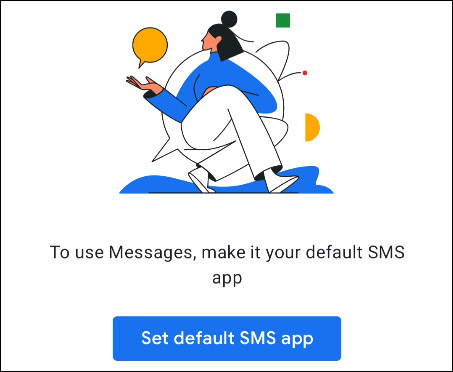
Trên màn hình hoặc cửa sổ bật lên tiếp theo, hãy chọn “Messages” và nhấn vào “Set as Default”.
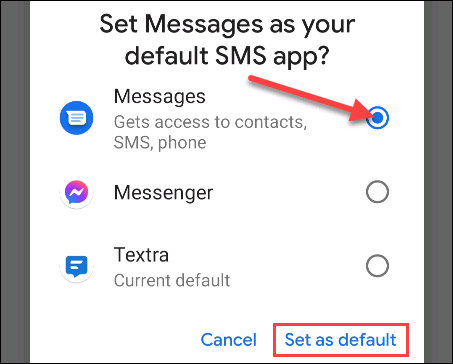
Tất cả các cuộc trò chuyện trước đây của bạn sẽ hiển thị trong ứng dụng Messages ngay lập tức. Hãy bấm chọn một cuộc trò chuyện mà bạn muốn lên lịch gửi tin nhắn.
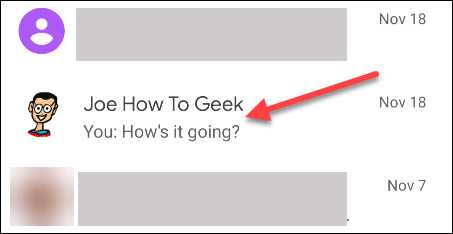
Tiếp theo, nhập tin nhắn bạn muốn lên lịch và nhấn và giữ biểu tượng gửi.
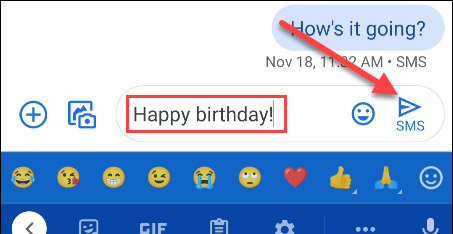
Thao tác này sẽ mở ra các tùy chọn thiết lập lịch gửi tin nhắn. Múi giờ được hiển thị ở trên cùng để đảm bảo không có sự nhầm lẫn về thời gian gửi tin nhắn. Bạn có thể chọn từ một mốc thời gian có sẵn hoặc tự thiết lập bằng cách nhấp vào "Pick Date and Time".

Nếu chọn thiết lập một mốc giời gian tùy chỉnh, bạn sẽ được yêu cầu chọn một ngày từ lịch và giờ gửi tin nhắn cụ thể. Nhấn vào “Next” khi hoàn tất.
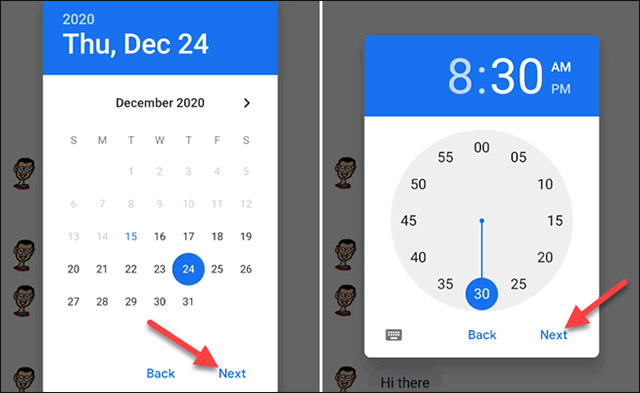
Ngày và giờ bạn chọn sẽ được hiển thị một lần nữa. Nhấn vào “Save” để xác nhận lựa chọn của bạn.
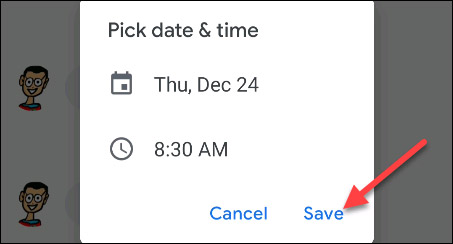
Bay giờ, bạn sẽ thấy móc thời gian gửi xuất hiện phía trên tin nhắn của bạn. Nhấn vào biểu tượng gửi để bắt đầu hẹn giờ.
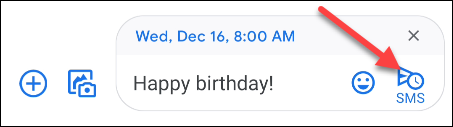
Bạn sẽ thấy tin nhắn đã lên lịch trong cuộc trò chuyện. Nhấn vào biểu tượng đồng hồ để thay đổi nội dung tin nhắn hoặc thời gian đã lên lịch, gửi ngay lập tức hoặc xóa hoàn toàn tin nhắn.
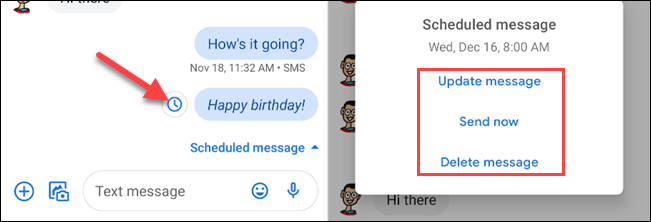
Hẹn giờ gửi tin nhắn SMS bằng ứng dụng nhắn tin của bên thứ ba
Ngoài ra, bạn cũng có thể sử dụng ứng dụng nhắn tin của bên thứ ba để gửi cũng như lên lịch gửi tin nhắn SMS nếu không muốn sử dụng công cụ của Google.
1. Do It Later
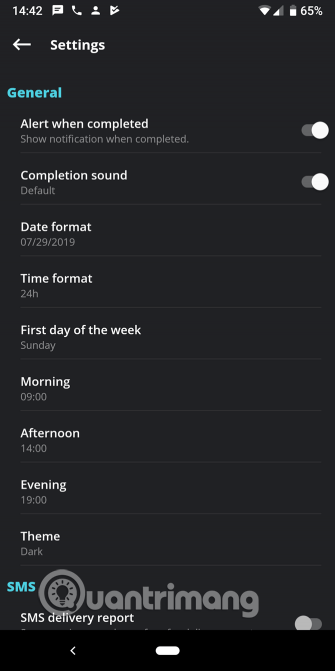
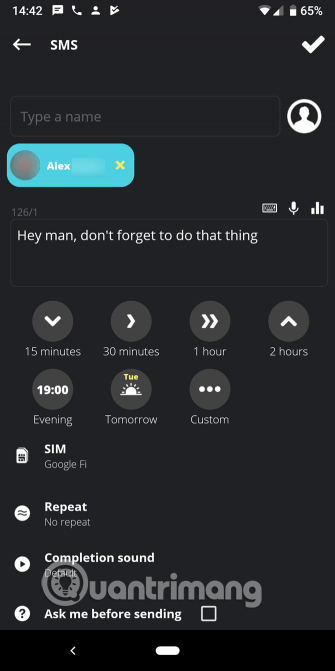
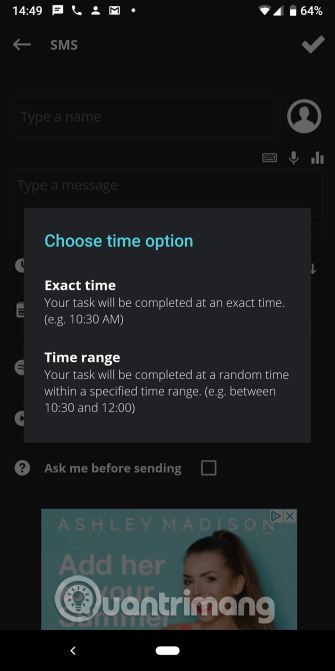
Nếu đang tìm kiếm một ứng dụng đơn giản để hẹn giờ gửi tin nhắn SMS trên Android, bạn nên sử dụng Do It Later. Ứng dụng này cho phép bạn lên lịch gửi tin nhắn SMS và gửi email, thậm chí là trên Twitter.
Khi bắt đầu lời nhắc mới, bạn có một số tùy chọn để cấu hình. Nhập tên người gửi, tin nhắn (sử dụng tính năng nhập bằng giọng nói hoặc sử dụng mẫu nếu muốn), sau đó chọn thời gian gửi tin nhắn.
Để dễ sử dụng, bạn có thể chọn khoảng thời gian như 30 minutes hoặc Tomorrow. Chọn tùy chọn Custom để xác định thời gian chính xác hoặc phạm vi thời gian để gửi tin nhắn. Với tùy chọn phạm vi, bạn có thể yêu cầu ứng dụng gửi tin nhắn với thời gian bất kỳ trong khoảng từ 1 đến 2 giờ chiều chẳng hạn.
Nếu muốn các tùy chọn nâng cao, bạn có thể thiết lập lặp lại lời nhắc hoặc yêu cầu xác nhận thủ công trước khi gửi. Người dùng sử dụng điện thoại hai SIM có thể chọn gửi tin nhắn từ SIM 1 hoặc SIM 2.
Chạm vào nút Menu ở trên đầu bên phải và chọn Settings để điều chỉnh cách ứng dụng hoạt động. Tại đây, bạn có thể đặt thời gian ứng dụng sử dụng cho các khoảng thời gian chung như Morning và Afternoon, thay đổi tùy chọn thông báo, yêu cầu báo cáo gửi tin nhắn và nhiều tùy chọn khác.
Do It Later là ứng dụng miễn phí nhưng có quảng cáo. Bạn có thể trả 70 nghìn VND để loại bỏ quảng cáo và mở khóa thêm các tính năng khác nếu muốn. Để lên lịch gửi tin nhắn trên Android mà không gây phiền phức, đây là lựa chọn tốt nhất của hầu hết người dùng.
2. Pulse SMS
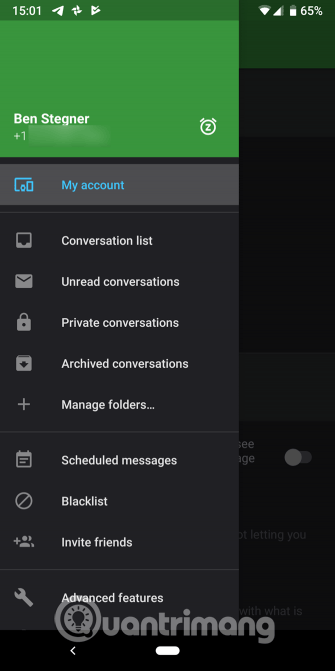
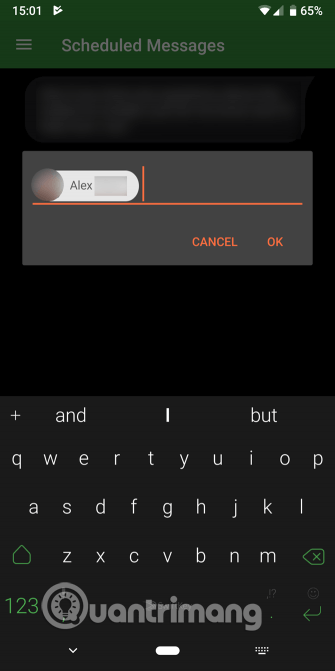
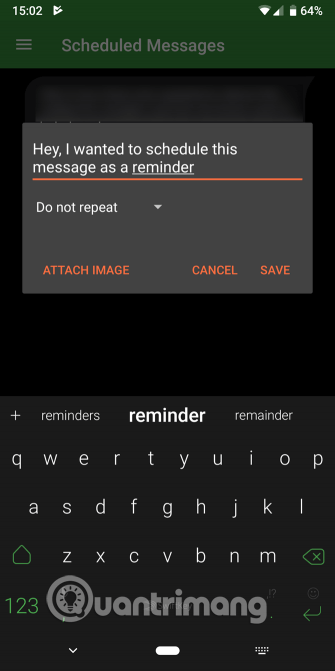
Nếu muốn một ứng dụng SMS hoàn toàn mới có tính năng lên lịch gửi tin nhắn trên Android, bạn nên thử Pulse. Đây là một trong những ứng dụng SMS tốt nhất cho Android với nhiều tính năng, dễ sử dụng.
Để hẹn giờ gửi tin nhắn trên Pulse, trượt menu bên trái và chạm vào Scheduled messages. Từ đây, chạm vào bong bóng nổi Plus ở cuối màn hình. Nhập một hoặc nhiều số điện thoại nhận tin nhắn, sau đó chọn ngày, thời gian bạn muốn gửi tin nhắn.
Nếu thích, bạn có thể chạm vào nút Menu trong cuộc hội thoại đã có và chọn Schedule a message.
Sau đó nhập tin nhắn như bình thường. Nếu muốn thiết lập gửi lại tin nhắn, tìm tùy chọn trong bảng cuối cùng. Ở đây, bạn cũng có thể thêm hình ảnh nếu cần. Nhấn Save để lưu lịch gửi tin nhắn. Pulse hiển thị tất cả các tin nhắn được lên lịch đang chờ xử lý trên trang Scheduled Messages, do đó bạn có thể đảm bảo mọi thứ được thiết lập đúng.
Giải pháp này không thực sự mạnh mẽ như Do It Later. Tuy nhiên, Pulse cung cấp giao diện gọn gàng, khả năng khóa các cuộc hội thoại riêng tư, tùy chỉnh cho từng cuộc hội thoại và nhiều tính năng khác nữa. Nếu đăng ký, bạn có thể gửi tin nhắn từ máy tính và các thiết bị khác.
3. IFTTT
IFTTT cho phép người dùng kết nối hai dịch vụ bất kỳ và tạo applet dựa trên các kích hoạt. Nó cũng làm khá tốt trong việc lên lịch gửi tin nhắn, bạn có thể sử dụng IFTTT applet để hẹn giờ gửi tin nhắn.
Trước tiên, bạn cần cài đặt ứng dụng IFTTT Android trên điện thoại nếu chưa có. Sau đó sử dụng IFTTT applet theo liên kết bên dưới, để lên lịch gửi tin nhắn SMS sử dụng IFTTT. Tính năng này phụ thuộc vào sự kiện Google Calendar. Khi tạo sự kiện Calendar mới với thời gian cụ thể xảy ra, nó sẽ gửi tin nhắn văn bản đến số bạn chọn.
https://ifttt.com/applets/251413p-schedule-smsĐầu tiên, chọn lịch bạn muốn theo dõi. Trong hộp Keyword or phrase, chọn một cái gì đó để kích hoạt applet. Tốt nhất, đây là thứ bạn thường không nhập trong sự kiện lịch như dấu #, #SMS chẳng hạn.
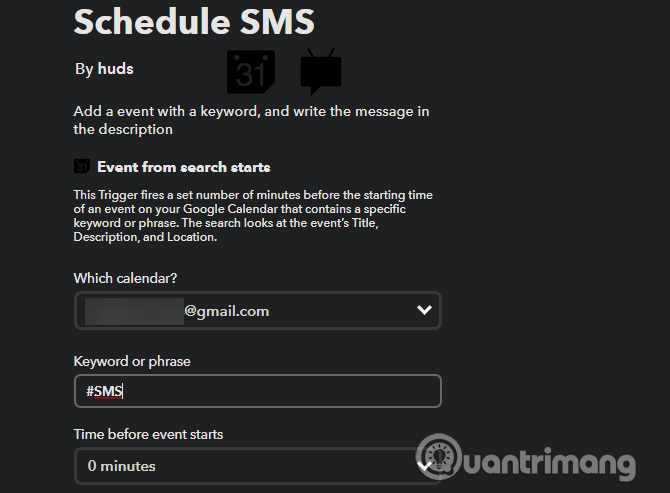
Tiếp theo, chọn khoảng thời gian trước sự kiện để gửi tin nhắn. Ở phía dưới, bạn cần nhập số điện thoại người gửi và tin nhắn. Để tránh nhập số trong applet thủ công mỗi lần lên lịch, click vào Add ingredient và bạn có thể thêm các biến từ mục nhập Google Calendar.
Tạo mục Google Calendar
Applet sử dụng tiêu đề sự kiện, địa điểm và mô tả. Vì vậy, cách tốt để thiết lập là:
- Nhập số điện thoại của người nhận vào trường Location trong Google Calendar. Thêm thành phần Where tương ứng vào trường Phone number trong IFTTT.
- Trong mục Description, hãy viết tin nhắn bạn muốn gửi. Thêm thành phần Description vào Message trong IFTTT.
- Cuối cùng, sử dụng trường Title trong Google Calendar để thêm từ khóa #SMS (hoặc bất cứ thứ gì bạn chọn) để kích hoạt sự kiện. Nếu muốn, bạn có thể thêm các từ bổ sung vào tiêu đề để giúp xác định nó; IFTTT sẽ bỏ qua những điều này.
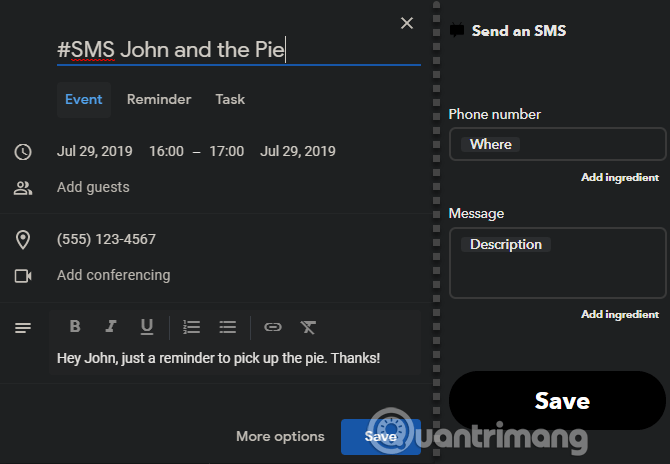
Đây không phải là giải pháp dễ dàng nhất, vì vậy tốt nhất bạn nên sử dụng Do It Later hoặc Pulse. Tuy nhiên, đây là một cách giải quyết thú vị nếu cả hai ứng dụng trên không phù hợp với quy trình làm việc của bạn.
Tối ưu hóa pin Android có thể ảnh hưởng đến các tin nhắn được lên lịch
Khi sử dụng ứng dụng Android để hẹn giờ gửi tin nhắn, bạn cần biết về tính năng tối ưu hóa pin của hệ điều hành.
Các phiên bản Android mới hơn tự động để ứng dụng ở chế độ "ngủ" nếu không sử dụng chúng trong một thời gian. Điều này có thể ngăn ứng dụng hoạt động trong nền đúng cách. Do đó có thể không gửi được tin nhắn đã lên lịch.
Vì vậy, bạn nên loại trừ các ứng dụng hẹn giờ gửi tin nhắn khỏi chế độ tối ưu hóa pin của Android. Điều này có thể dẫn đến tuổi thọ pin kém hơn một chút.
Để điều chỉnh tối ưu hóa pin cho ứng dụng gửi tin nhắn, truy cập vào Settings > Apps & notifications > See all X apps, chạm vào ứng dụng bạn muốn điều chỉnh. Mở rộng phần Advanced của trang cài đặt ứng dụng, sau đó chạm vào Battery.
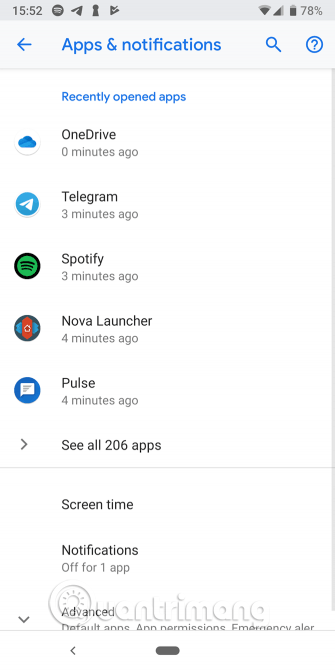
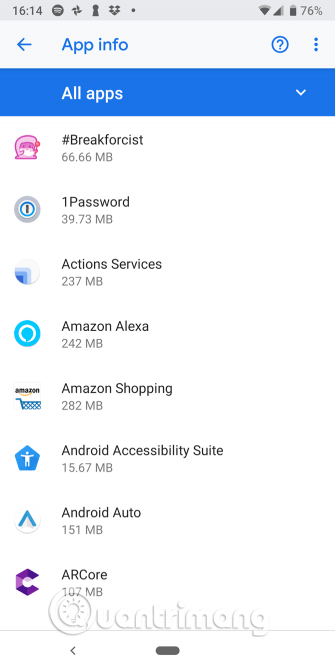

Tiếp theo, chạm vào Battery optimization và bạn sẽ xem danh sách mới. Cuối cùng, chạm vào Not optimized ở trên đầu màn hình và thay đổi nó thành All apps.
Tìm ứng dụng bạn muốn thay đổi và chạm vào nó. Chọn Don’t optimize trong cửa sổ hiện ra và chạm Done để lưu thay đổi.
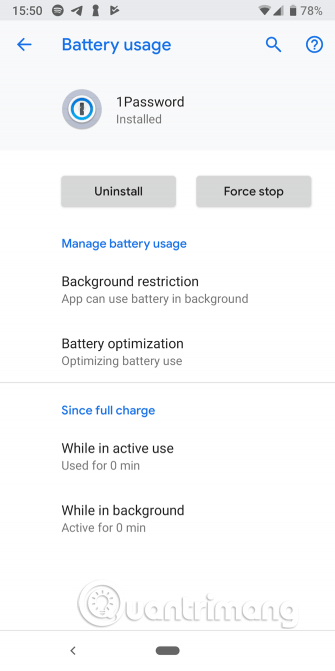
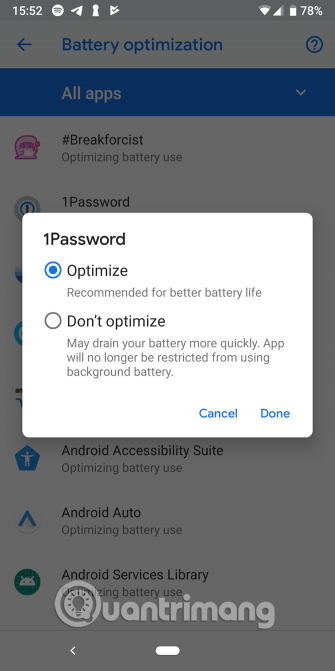
Trên đây là những cách hẹn giờ gửi tin nhắn trên Android. Do It Later rất phù hợp với ai cần chức năng này và bạn nên dùng Pulse nếu không hài lòng với ứng dụng nhắn tin hiện tại của mình. IFTTT cũng là lựa chọn thú vị nếu cả hai ứng dụng trên không phù hợp với cách làm việc của bạn.
Chúc các bạn thực hiện thành công!
 Công nghệ
Công nghệ  AI
AI  Windows
Windows  iPhone
iPhone  Android
Android  Học IT
Học IT  Download
Download  Tiện ích
Tiện ích  Khoa học
Khoa học  Game
Game  Làng CN
Làng CN  Ứng dụng
Ứng dụng 





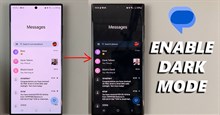












 Linux
Linux  Đồng hồ thông minh
Đồng hồ thông minh  macOS
macOS  Chụp ảnh - Quay phim
Chụp ảnh - Quay phim  Thủ thuật SEO
Thủ thuật SEO  Phần cứng
Phần cứng  Kiến thức cơ bản
Kiến thức cơ bản  Lập trình
Lập trình  Dịch vụ công trực tuyến
Dịch vụ công trực tuyến  Dịch vụ nhà mạng
Dịch vụ nhà mạng  Quiz công nghệ
Quiz công nghệ  Microsoft Word 2016
Microsoft Word 2016  Microsoft Word 2013
Microsoft Word 2013  Microsoft Word 2007
Microsoft Word 2007  Microsoft Excel 2019
Microsoft Excel 2019  Microsoft Excel 2016
Microsoft Excel 2016  Microsoft PowerPoint 2019
Microsoft PowerPoint 2019  Google Sheets
Google Sheets  Học Photoshop
Học Photoshop  Lập trình Scratch
Lập trình Scratch  Bootstrap
Bootstrap  Năng suất
Năng suất  Game - Trò chơi
Game - Trò chơi  Hệ thống
Hệ thống  Thiết kế & Đồ họa
Thiết kế & Đồ họa  Internet
Internet  Bảo mật, Antivirus
Bảo mật, Antivirus  Doanh nghiệp
Doanh nghiệp  Ảnh & Video
Ảnh & Video  Giải trí & Âm nhạc
Giải trí & Âm nhạc  Mạng xã hội
Mạng xã hội  Lập trình
Lập trình  Giáo dục - Học tập
Giáo dục - Học tập  Lối sống
Lối sống  Tài chính & Mua sắm
Tài chính & Mua sắm  AI Trí tuệ nhân tạo
AI Trí tuệ nhân tạo  ChatGPT
ChatGPT  Gemini
Gemini  Điện máy
Điện máy  Tivi
Tivi  Tủ lạnh
Tủ lạnh  Điều hòa
Điều hòa  Máy giặt
Máy giặt  Cuộc sống
Cuộc sống  TOP
TOP  Kỹ năng
Kỹ năng  Món ngon mỗi ngày
Món ngon mỗi ngày  Nuôi dạy con
Nuôi dạy con  Mẹo vặt
Mẹo vặt  Phim ảnh, Truyện
Phim ảnh, Truyện  Làm đẹp
Làm đẹp  DIY - Handmade
DIY - Handmade  Du lịch
Du lịch  Quà tặng
Quà tặng  Giải trí
Giải trí  Là gì?
Là gì?  Nhà đẹp
Nhà đẹp  Giáng sinh - Noel
Giáng sinh - Noel  Hướng dẫn
Hướng dẫn  Ô tô, Xe máy
Ô tô, Xe máy  Tấn công mạng
Tấn công mạng  Chuyện công nghệ
Chuyện công nghệ  Công nghệ mới
Công nghệ mới  Trí tuệ Thiên tài
Trí tuệ Thiên tài